win7文件搜索速度慢怎么解决
发布时间:2017-03-30 19:06:46作者:知识屋
如果需要查找某个文件,我们会使用windows系统自带的搜索功能来查找文件或资料,不过很多用户反馈win7搜索文件速度很慢,严重影响我们的工作效率,那么遇到文件搜索很慢怎么解决?下面给大家带来win7文件搜索速度慢的处理措施。
win7文件搜索速度慢处理方法:
1、将鼠标移动到win7旗舰版电脑的下方任务栏窗口上,用鼠标右键选择属性。
2、在打开的任务栏属性窗口中,将界面切换到开始菜单这一栏中,然后点击下方的自定义按钮。
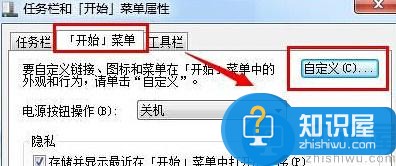
3、下方就是打开的自定义开始菜单窗口了,在窗口中找到“搜索其他文件和库”这一项,将下面的设置更改为“不搜索”,设置好后点击确定保存,如下图所示:
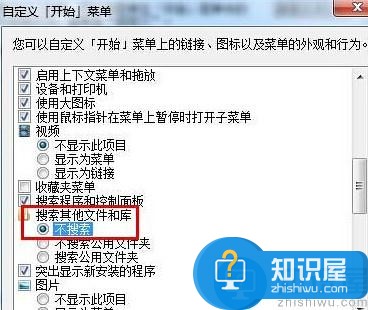
4、打开win7的开始菜单,在其中搜索索引选项并单击回车。
5、在打开的窗口中,点击窗口下方的修改按钮,就会弹出如下图中所示的窗口了,可更改所选位置,用户可根据自己的需求进行更改。
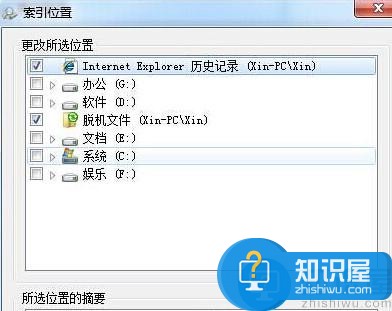
关于win7系统搜索文件速度慢的解决方法就分享到,有遇到在搜索文件时速度很慢的的朋友,可以参考上面方法进行操作。
相关知识
软件推荐
更多 >-
1
 Office2010打开慢速度怎么办?
Office2010打开慢速度怎么办?2013-11-15
-
2
如何将WPS演示文稿中的多张幻灯片打印在一张纸上?
-
3
没有截图工具怎么办?WPS表格2013同样可以完成
-
4
office2013在哪下载? Office 2013 各国语言版下载大全
-
5
WPS演示2013中的排练计时功能使用方法介绍
-
6
在指定WPS演示2013幻灯片页面停止播放背景音乐
-
7
Office2013密钥免费领!Office2013激活教程
-
8
高效工作必备!Office 2010操作小技巧
-
9
什么是Visio? Office Visio是什么?
-
10
PDF电子表格的应用特性与优势



















































